DUMo scanner dit Windows-system for hardwaredriveropdateringer
Hvor ofte opdaterer du egentlig de drivere, der er installeret på din pc? Hvis du spørger mig, opdaterer jeg ikke mine drivere kun for at opdatere. Jeg har brug for en grund til at gøre det. Det, jeg tror, er, at en driver måske ikke altid har brug for opdatering(a driver might not always need updating) - men nogle gange, hvis du finder noget, der ikke virker, eller du får stopfejl(Stop Errors) , vil du måske tjekke dine (Drivers)enhedsdrivere(Device) .
Drivere er meget vigtige komponenter i vores computersystem, og det er lige så vigtigt at holde dem opdateret. At vide, hvornår og hvordan man opdaterer driverne er ikke så let, som vi kunne ønske. De fleste computerbrugere mener, at det er meget vigtigt at holde driverne opdateret, og hvis du er en af dem, har KC Software et fremragende værktøj til dig. Driver Update Monitor , som navnet forklarer, hjælper dig med at administrere alle dine drivere installeret på pc'en.
Mens du altid kan sikkerhedskopiere , afinstallere, deaktivere, rulle tilbage, opdatere enhedsdrivere ved hjælp af Enhedshåndtering , automatiserer DUMo processen for dig.
Driver Update Monitor til Windows PC
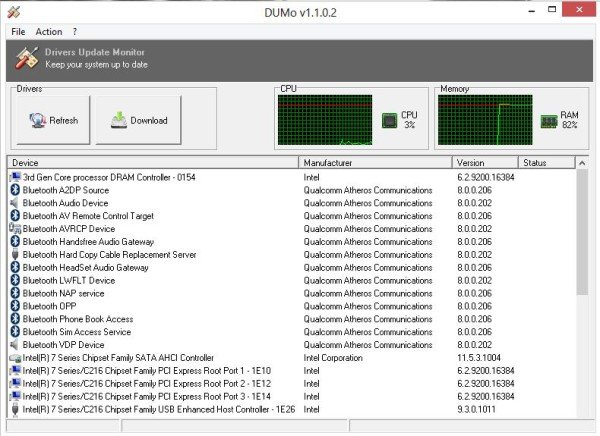
Med DUMo eller Driver Update Monitor installeret på din Windows -pc, behøver du ikke tjekke hardwareproducentens hjemmesider for opdateringer. Som nævnt af udvikleren, registrerer programmet automatisk den installerede hardware på dit system og holder din pc opdateret og sikker ved at bruge den seneste version af nødvendige hardwaredrivere!
Opdatering af driverne kan løse ydeevneproblemerne på din pc og kan også forbedre maskinens sikkerhed, stabilitet og hastighed. Opdateringerne udgivet af producenterne bringer ofte nye funktioner i hardwaren, men det største problem er, hvordan og hvor man finder driveropdateringerne. Den mest almindelige metode, der bruges til at tjekke driveropdateringen, er at besøge producentens hjemmeside og tjekke efter de tilgængelige opdateringer og derefter downloade den på din pc, hvilket jeg mener ikke er så praktisk.
DUMo laver det hele automatisk for dig. Det er en one-stop-løsning, der kan hjælpe dig med at få detaljer om alle drivere installeret på din pc og også sikrer, at du har deres seneste udgaver. Det er et letanvendeligt program, og så snart du kører det, begynder det at scanne operativsystemet og registrerer de installerede drivere.
Inden for få sekunder viser programmet hele listen over drivere installeret på din enhed sammen med versionsnummeret og producentens nummer. Hovedoversigten over programmet viser alle. DUMo viser også det aktuelle RAM - forbrug og CPU- forbrug.
I en nøddeskal er DUMo ( Driver Update Monitor ) et nyttigt program, der viser en omfattende liste over drivere installeret på din computer. Jeg vil dog ikke vurdere det som et perfekt program, fordi programmet efterlader arbejdet halvt færdigt. Ved at dobbeltklikke på en af driverne fra listen, kan du lande på KC Softwares side, hvor du får et link til Googles(Google Search) søgeside. Applikationen giver ikke et direkte link til producentens hjemmeside. Desuden(Furthermore) bemærkede jeg en 'Status'-fane i hovedoversigten over DUMo , som er tom. Jeg er forvirret over, hvad denne fane er beregnet til; ideelt set bør den vise status for driverens version.
Som afslutning på DUMo- gennemgangen vil jeg sige, at processen skal være fuldstændig automatiseret for at gøre den mere egnet til pc-eksperter.
DUMo gratis download

Du kan downloade DUMo her(here)(here) . Når du besøger dens downloadside, vil du under DUMo se forskellige typer af downloads tilgængelige. Hvis du klikker på den blå Download -knap, får du en version fyldt med crapware. Klik(Click) på den lille knap til højre – vist her på dette billede, ved en rød pil – for at downloade Lite-versionen(Lite version) , som er ren.
Husk først at oprette et systemgendannelsespunkt,(create a system restore point) før du bruger det.
Related posts
Bedste gratis driveropdateringssoftware til Windows 11/10
Sådan deaktiveres automatiske driveropdateringer i Windows 10
Installer Realtek HD Audio Driver Failure, Error OxC0000374 på Windows 10
DriverFix-anmeldelse: Bedste driveropdateringssoftware til Windows 10
Sådan installeres WiFi-drivere til Windows 11/10
Sådan opdaterer du grafikdrivere i Windows 11/10
PCI Serial Port Driver installeres ikke på Windows 11/10
En aktuel driver på pc'en kan være bedre end den driver, vi prøver at installere
Hvor man kan downloade NVIDIA-drivere til Windows 11/10
Sådan afinstalleres driveren ved hjælp af kommandoprompt i Windows 11
AMD- eller NVIDIA-grafikkort blev ikke fundet på Windows 11/10
Sådan eksporteres drivere ved hjælp af DISM i Windows 11
Sådan får du vist Wi-Fi-netværksdriveroplysninger på Windows 11/10
Eksporter og sikkerhedskopier enhedsdrivere ved hjælp af PowerShell i Windows 11/10
Bloker driveropdateringer via Windows Quality Update i Windows 10
Installer og opdater drivere med Snappy Driver Installer
Liste over Device Manager-fejlkoder på Windows 11/10 sammen med løsninger
Sådan sikkerhedskopieres og gendannes drivere i Windows 11/10
Sådan aktiveres NVIDIA Low Latency Mode på Windows 11/10
Sådan får du vist en liste over alle enhedsdrivere i Windows 11/10 med DriverView
